Omogućite automatski kiosk način prezentacije u PowerPoint 365

Želite predstaviti slajdove bez nadzora na poslovnom sastanku ili sajmu? Ovdje naučite kako omogućiti kiosk način rada u PowerPoint 365.
Imate problema s Microsoft Wordom? Isprobajte ove uobičajene popravke
Provjerite dopuštenja datoteke ako se datoteka ne otvara
Koristite Upravitelj zadataka da završite zadatak, a zatim ponovno pokrenite Word ako se sruši
Onemogućite dodatne dodatke ako Word radi sporo
Microsoft Word jedan je od najčešće korištenih Microsoft 365 programa. Ne samo da ima neke cool predloške, već se također koristi za upisivanje važnih dokumenata, pisama i puno više. Međutim, ponekad Word možda neće raditi kako se očekivalo i mogli biste dobiti kod pogreške ili poruku o pogrešci. Evo pogleda na neke od najčešćih problema s Wordom i kako ih možete riješiti.
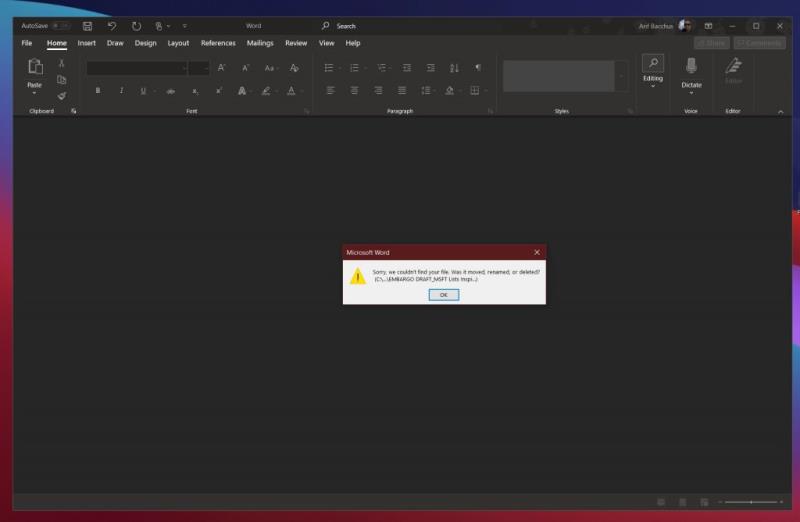
Pokušavate otvoriti datoteku, ali Word se ne snalazi? U tom slučaju, Microsoft Word bi vam mogao dati poruku da je došlo do pogreške prilikom pokušaja otvaranja datoteke. To se obično događa kada nemate dopuštenje za otvaranje datoteke ili ako je datoteka premještena s izvorne lokacije ili je izbrisana.
Da biste to riješili, provjerite u File Exploreru ili pokrenite pretragu u sustavu Windows 10 da vidite gdje je datoteka otišla. Da biste otključali datoteku i dobili dopuštenje za otvaranje, u međuvremenu idite na mjesto na kojem je spremljena, desnom tipkom miša kliknite datoteku, a zatim odaberite svojstva. Odatle ćete htjeti kliknuti opciju deblokiranja.
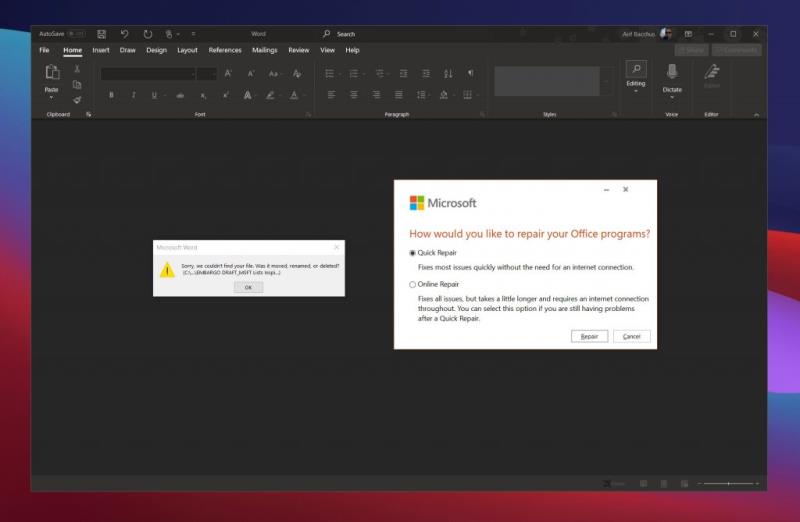
Još jedan uobičajeni problem s Microsoft Wordom je da se može srušiti ili zamrznuti prilikom otvaranja dokumenta. To se može dogoditi kada Word ima problema s čitanjem sadržaja dokumenta ili ako dokument ima puno slika i teksta.
U većini slučajeva najbolje je pričekati i pustiti Word da sam pokuša riješiti problem. Uz rizik gubitka dokumenta, također možete pokušati prisilno zatvoriti Word pomoću upravitelja zadataka tako da pritisnete CTRL+ALT+DEL i kliknete Upravitelj zadataka, potražite Microsoft Word, a zatim kliknete Završi zadatak. To će programu dati novi početak. U većini slučajeva Word će pokušati automatski oporaviti dokument onako kako ste ga zadnji put imali i otvorit će okno zadatka Oporavak dokumenta. Ipak, opet, ovo je posljednje sredstvo.
Ako Word nastavi imati problem i dalje vam šalje poruke o pogrešci, dobit ćete poruku da je dokument uzrokovao ozbiljnu pogrešku. U tom slučaju možda ćete morati potpuno resetirati Microsoft Word. Da biste to učinili, idite na izbornik Start sustava Windows 10 i upišite Add or Remove Programs. Zatim s popisa odaberite Office ili Microsoft 365, a zatim Izmijeni. Trebali biste dobiti opciju za brzi popravak. Odaberite, ovo i Word će se resetirati.
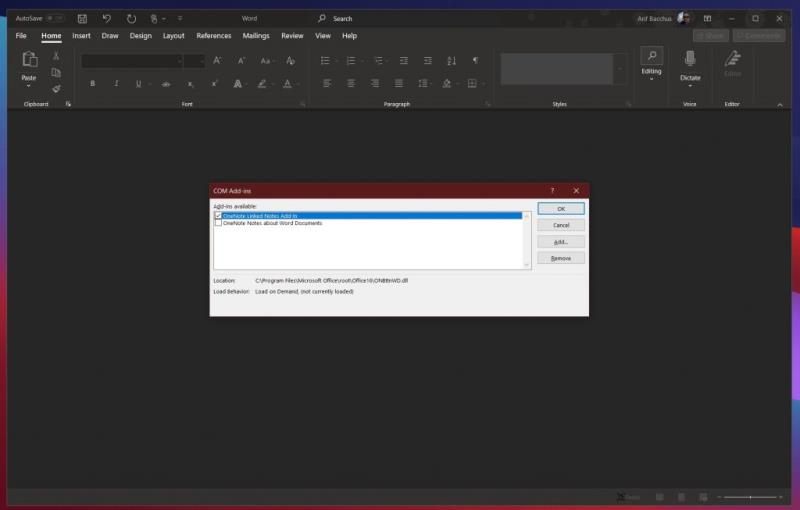
Posljednji problem na našem popisu odnosi se na spori rad Microsoft Worda. To može biti to što niste na vrijeme uhvatili unos s tipkovnice ili je potrebno neko vrijeme da se učitaju slike ili druge stavke izbornika. U većini situacija preporučamo korištenje opcije brzog popravka koju smo opisali gore.
Međutim, kao zamjenu, možda biste htjeli pokušati onemogućiti dodatne dodatke. Oni su namijenjeni poboljšanju vašeg iskustva, ali također mogu usporiti stvari. Možete ih onemogućiti klikom na izbornik Datoteka, zatim Opcije, a zatim Dodavanje. Kliknite dodatak, a zatim gumb Idi. Tada ćete ga moći onemogućiti klikom na Ukloni.
Ako sve drugo ne uspije i naiđete na problem s Wordom, Microsoft je tu da vam pomogne. Kao što je obuhvaćeno pretplatom na Microsoft 365, uvijek se možete obratiti Microsoftu za pomoć. Jednostavno posjetite ovu stranicu za podršku i započnite razgovor.
Želite predstaviti slajdove bez nadzora na poslovnom sastanku ili sajmu? Ovdje naučite kako omogućiti kiosk način rada u PowerPoint 365.
Mobilna aplikacija Microsoft Teams sada podržava videopozive među ostalim značajkama dostupnim u verziji aplikacije za pregled.
Microsoft Lists je aplikacija Microsoft 365 koja vam pomaže pratiti informacije i organizirati svoj rad. Također ga možete koristiti u Teams i Sharepoint. Saznajte više.
Evo pogleda kako možete ostati produktivni uz Microsoft To do u sustavu Windows 10
Evo nekoliko uobičajenih problema s riječima i kako ih možete riješiti
Zaboravili ste spremiti svoju Excel bilježnicu? Evo pogleda kako ga možete oporaviti.
Evo kako možete koristiti To Do u Outlooku s Microsoft 365 za svoju prednost produktivnosti.
Evo pogleda na neke od najčešćih problema OneDrive i kako ih možete riješiti
Jeste li ikada čuli za Microsoft Yammer? To je alat za društveno umrežavanje koji će vam pomoći da se povežete i stupite u interakciju s ljudima u cijeloj vašoj organizaciji, a danas se dobro bavite njime.
Je li se vaša tvrtka upravo uključila s Microsoft 365? Evo pogleda na neke postavke koje biste trebali konfigurirati da biste prilagodili Microsoft 365 online iskustvo kako biste ga učinili svojim vlastitim.
Evo nekih od najčešćih kodova pogrešaka programa Microsoft Excel i kako ih možete popraviti.
Evo kako možete upravljati sastancima u Outlooku
Ako koristite Windows 10 i tražite besplatne načine za snimanje zaslona, dostupne su opcije. Postoje tri besplatna načina za snimanje zaslona
Evo pogleda na neke uobičajene pogreške formule Excel i kako ih možete popraviti
Microsoftov Bing sada čini više od jednostavnog pretraživanja weba. Također može prikazati rezultate unutar vaše organizacije, uključujući datoteke, kontakte i
Je li vaša pristigla pošta nered u Outlooku? Pokušajte postaviti pravila. U našem najnovijem vodiču za Microsoft 365 dobro objasnite kako možete koristiti pravila za automatsko premještanje, označavanje i odgovaranje na poruke e-pošte.
Provodite više vremena u e-mailovima ovih dana? Evo pogleda na neke od naših najboljih praksi za Microsoft Outlook u sustavu Windows 10.
Evo kako možete iskoristiti kôd za svoju pretplatu na Microsoft 365 ili Office 365
Kada dodate datoteku u odjeljak datoteka vašeg Microsoft tima, mogu je uređivati svi u Microsoft timovima, a ne samo kreator datoteke. Tamo su
Jeste li upravo kupili Surface Duo? Ako jeste, evo nekih od naših omiljenih savjeta i trikova o tome kako možete najbolje iskoristiti Microsoft Teams na Android uređaju s dva zaslona.
Bluetooth je brz i praktičan način za dijeljenje datoteka između dva uređaja. Ovaj vodič vam pomaže da lako pošaljete datoteke putem Bluetooth-a koristeći Windows 10.
Evo pogleda na 10 najboljih tipkovničkih prečaca u sustavu Windows 10 i kako ih možete koristiti u svoju korist za posao, školu i još mnogo toga.
Sjećate li se dana kada je Bluetooth bio tako velika stvar? Saznajte kako jednostavno slati datoteke s Windows 10 putem Bluetootha u našem vodiču.
Microsoft Teams jedna je od najistaknutijih platformi za video konferencije za tvrtke u današnjem dobu pandemije. U ovom vodiču naučite kako blokirati kontakte i upravljati komunikacijom u Microsoft Teamsu.
Minecraft sela stvaraju predah od obično usamljeničkog života okupljanja i izrade u igri. Otkrijte najbolje seljake i njihove poslove.
Slijedite ovaj vodič o tome kako promijeniti pozadinu uz savjete za personalizaciju radne površine u sustavu Windows 11.
Naučite kako postaviti više monitora na Windows 10 na ovom blogu. Ovaj vodič sadrži korake za konfiguraciju, personalizaciju i rješavanje problema s dvostrukim monitorima.
Saznajte kako lako deinstalirati aplikacije u Windows 10 i osloboditi prostor na vašem uređaju.
Discord web-mjesto, aplikacija, pa čak i mobilna aplikacija imaju svoj način prilagođavanja razine zumiranja na Discordu radi bolje pristupačnosti.
Umorni ste od tih filtera na Snapchat fotografijama? Saznajte kako ukloniti Snapchat filtere sa spremljenih fotografija uz jednostavne korake.




























